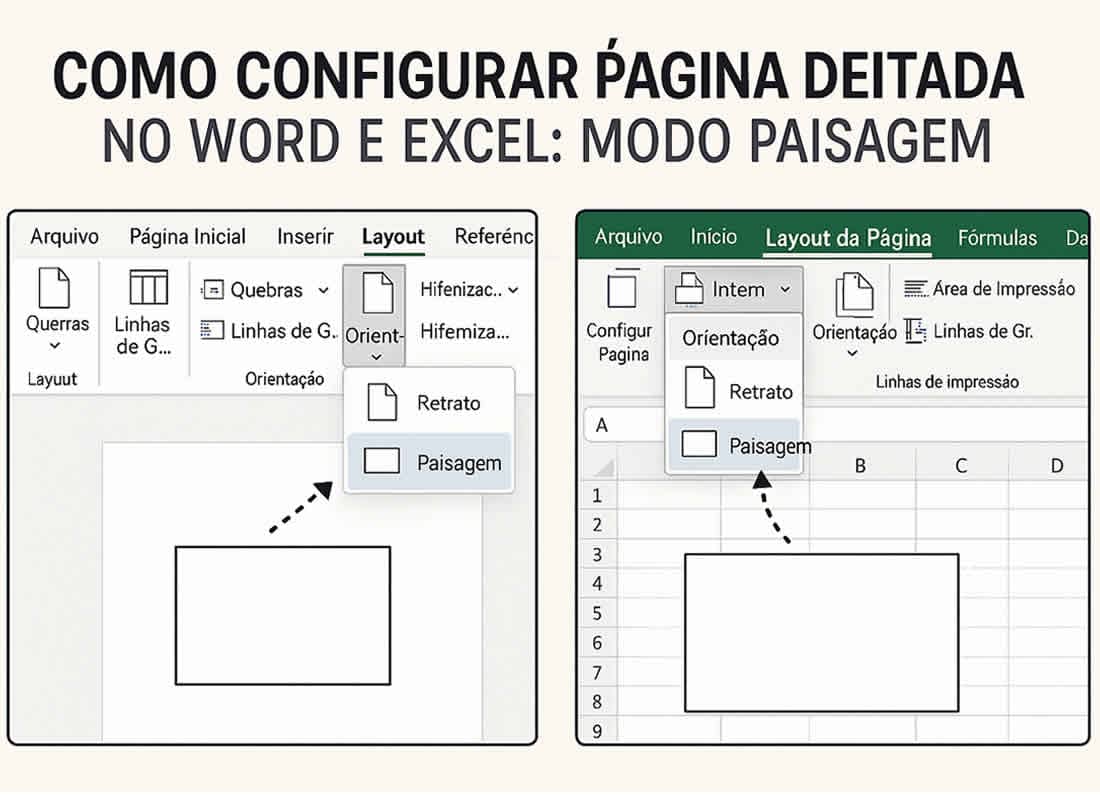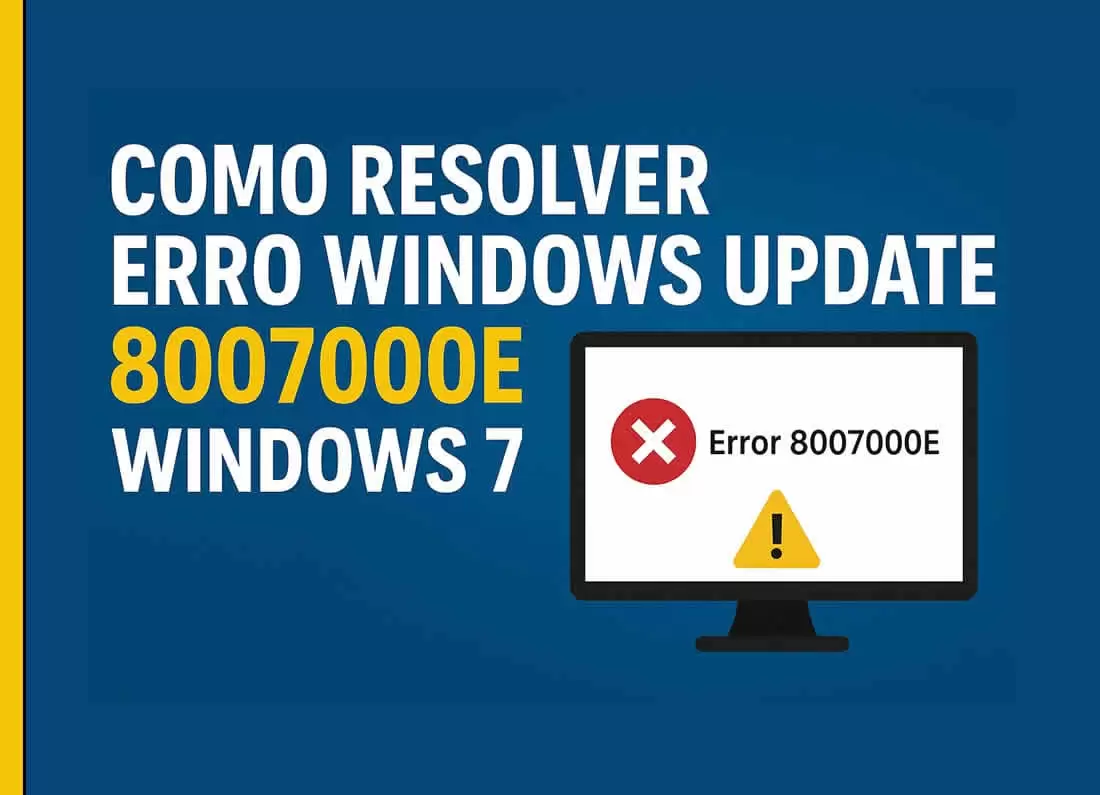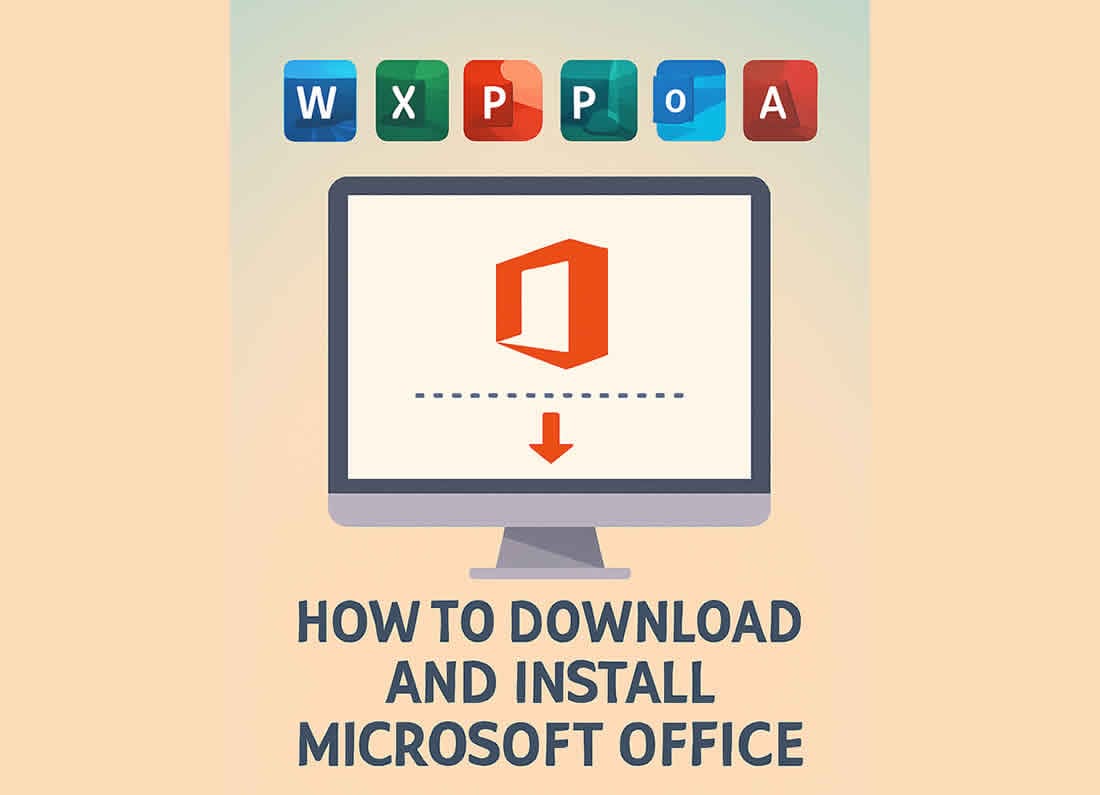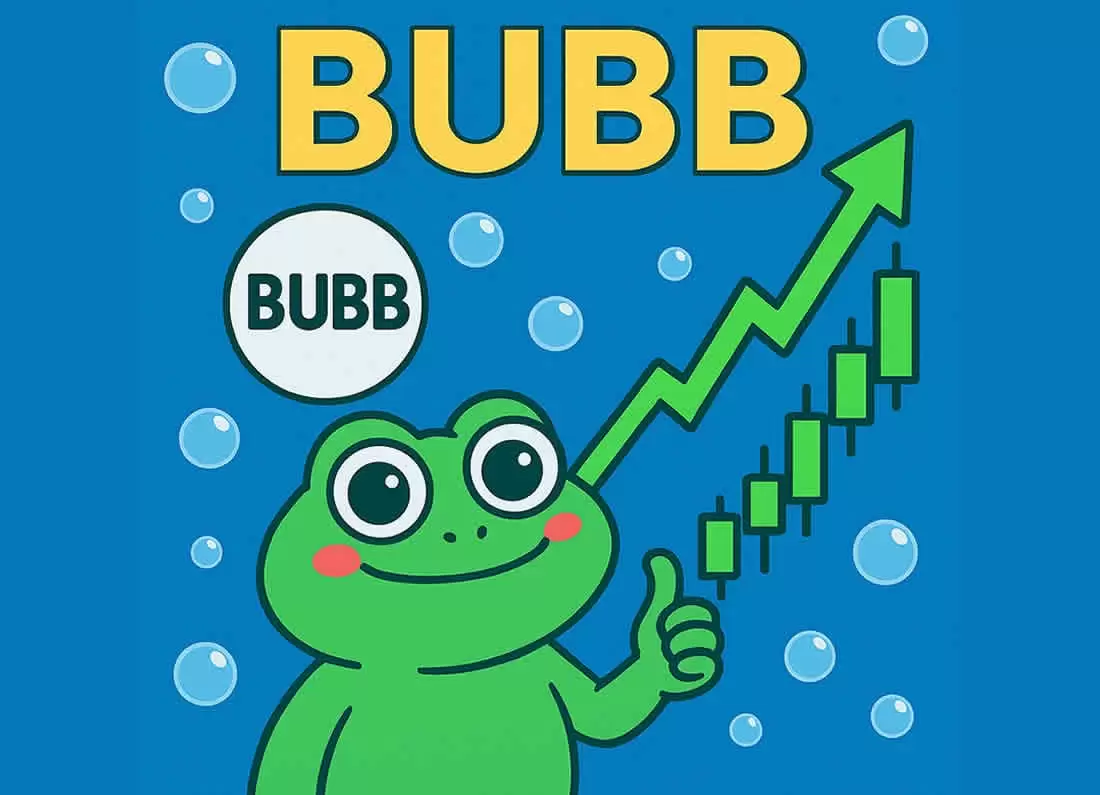Em muitos casos, especialmente ao trabalhar com tabelas, gráficos ou conteúdos mais largos, o formato tradicional de página vertical (retrato) pode não ser o ideal. Para melhorar a visualização e o aproveitamento do espaço, é possível configurar a página no modo paisagem, deixando-a “deitada”.
📝 Word: Como colocar a página em modo paisagem
🔄 Para o documento inteiro:
- Vá até a aba Layout.
- Clique em Orientação.
- Selecione Paisagem.
Pronto! Todas as páginas do documento ficarão deitadas.
🧩 Para apenas uma página:
Se você quer que só uma página fique em paisagem, siga estes passos:
- Posicione o cursor antes da página que deseja alterar.
- Vá em Layout > Quebras > Próxima Página para inserir uma quebra de seção.
- Repita o processo após a página que será em paisagem.
- Clique dentro da página desejada, vá em Layout > Orientação > Paisagem.
📊 Excel: Como configurar a planilha em modo paisagem
- Vá até a aba Layout da Página.
- Clique em Orientação.
- Selecione Paisagem.
Isso ajusta a visualização e impressão da planilha para o formato horizontal — ideal para tabelas largas.
📹 Veja nosso vídeo
🛒 As melhores ofertas da Shopee, direto de lojas oficiais 🥈
 Notebook Intel Core I5 Acer Aspire 5 8gb Ram SSD 256GB Tela 15"
Notebook Intel Core I5 Acer Aspire 5 8gb Ram SSD 256GB Tela 15"
Preço médio R$2.600,00 a R$2.800,00 Reais
 Notebook Lenovo Ideapad 1I Intel Core i7 1255U 12gb 512gb Ssd Windows 11 Home Tela 15.6"
Notebook Lenovo Ideapad 1I Intel Core i7 1255U 12gb 512gb Ssd Windows 11 Home Tela 15.6"
Preço médio R$2.800,00 a R$3.000,00 Reais
 Notebook Intel Core I5 Acer Nitro 8gb Ram SSD 512GB Tela 15"
Notebook Intel Core I5 Acer Nitro 8gb Ram SSD 512GB Tela 15"
Preço médio R$4.500,00 a R$4.800,00 Reais
 PC Gamer Mancer, AMD Ryzen 5, RX Vega 11, 16GB DDR4, SSD 480GB, Fonte 400W 80 Plus
PC Gamer Mancer, AMD Ryzen 5, RX Vega 11, 16GB DDR4, SSD 480GB, Fonte 400W 80 Plus
Preço médio R$1.700,00 a R$2.000,00 Reais
 PC Gamer Completo Mancer, AMD RYZEN 5 5600GT, 16GB DDR4, SSD 480GB, Combo de Periféricos, Monitor 21
PC Gamer Completo Mancer, AMD RYZEN 5 5600GT, 16GB DDR4, SSD 480GB, Combo de Periféricos, Monitor 21
Preço médio R$2.100,00 a R$2.300,00 Reais
 PC Gamer Mancer, AMD Ryzen 5, RX Vega 11, 16GB DDR4, SSD 480GB, Fonte 400W 80 Plus
PC Gamer Mancer, AMD Ryzen 5, RX Vega 11, 16GB DDR4, SSD 480GB, Fonte 400W 80 Plus